Для вашего устройства готовится обновление? Исправить это сейчас!
При попытке обновить Windows 11/10 может появиться сообщение об ошибке «Для вашего устройства готовится обновление, но оно еще не совсем готово». В этом посте MiniTool представлено несколько способов избавиться от него.
Вы можете столкнуться с множеством ошибок и одна из них: «Для вашего устройства готовится обновление, но оно еще не совсем готово. Мы продолжим попытки, или ты можешь попробовать еще раз сейчас». Если возникнет временная проблема со связью между вашим устройством и серверами обновлений Microsoft, появится сообщение об ошибке.
Вы также можете перезагрузить компьютер и проверить соединение, чтобы обновить последовательность обновлений. В большинстве случаев ошибка будет отменена после перезагрузки. Если это не помогло решить проблему «Для вашего устройства готовится обновление», вы можете попробовать следующие расширенные методы.
Ошибки обновления случаются постоянно. Чтобы защитить вашу операционную систему и данные от непредвиденных ошибок, всегда необходимо резервное копирование. Как создать резервную копию вашего ПК? Для этой работы хорошим помощником станет программа резервного копирования ПК MiniTool ShadowMaker, совместимая с Windows 11/10/8/8.1/7.
Пробная версия MiniTool ShadowMakerНажмите, чтобы загрузить100% чисто и безопасно
Исправление 1. Запустите средство устранения неполадок Центра обновления Windows.
Чтобы устранить проблему «Для вашего устройства готовится обновление», вы можете запустить средство устранения неполадок Центра обновления Windows. Вот как это сделать:
1. Нажмите Окна + Я ключи, чтобы открыть Настройки окно, а затем выберите Система из левого вертикального меню и нажмите Устранение неполадок из правого меню.
2. Нажмите Другие средства устранения неполадок а затем нажмите Бегатьсразу после Центр обновления Windows раздел.
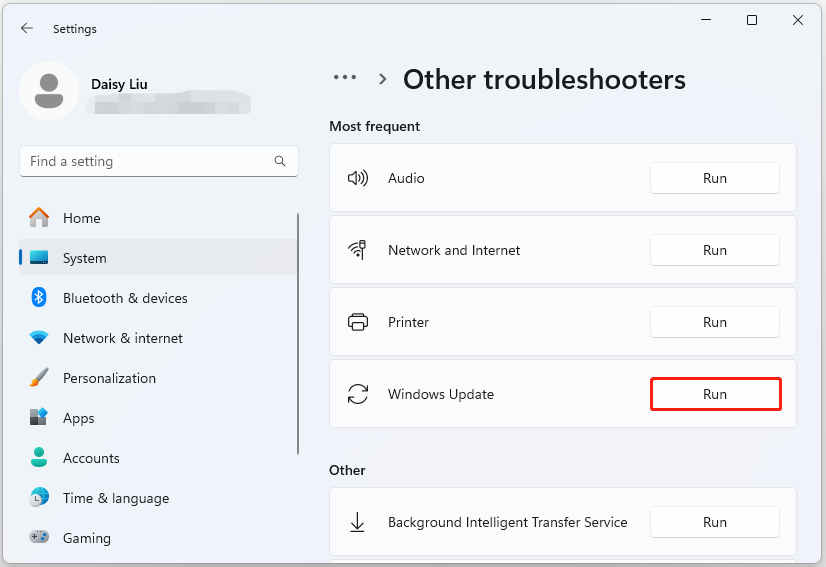
Исправление 2: сброс компонентов Центра обновления Windows
Вы можете сбросить кеш обновлений Windows, чтобы устранить проблему «Для вашего устройства готовится обновление, но оно еще не совсем готово».
1. Введите Командная строка в Поиск меню. Затем щелкните его правой кнопкой мыши, чтобы выбрать Запустить от имени администратора чтобы открыть его.
2. Введите следующие команды одну за другой:
- чистая остановка wuauserv
- чистая остановка cryptSvc
- чистые стоповые биты
- чистая остановка мссервера
- Рен C:\Windows\SoftwareDistribution SoftwareDistribution.old
- Рен C:\Windows\System32\catroot2 Catroot2.old
3. Затем выполните одну за другой следующие команды.
- чистый запуск wuauserv
- чистый запуск cryptSvc
- чистые стартовые биты
- чистый запуск мссервера
Исправление 3: восстановить поврежденные системные файлы
Другой метод, который вы можете использовать для решения проблемы «Для вашего устройства готовится обновление», — это утилита проверки системных файлов (SFC) и инструмент DISM:
1. Введите cmd в Поиск поле, а затем щелкните правой кнопкой мыши поле Командная строка приложение и выберите Запустить от имени администратора.
2. Введите СФЦ /сканноу. Сканирование этого процесса может занять много времени, пожалуйста, подождите терпеливо.
3. Если сканирование SFC не работает, попробуйте запустить приведенную ниже команду в окне командной строки с повышенными привилегиями.
- Dism/Online/Cleanup-Image/CheckHealth
- Dism/Online/Cleanup-Image/ScanHealth
- Dism/Online/Cleanup-Image/RestoreHealth
После этого перезагрузите компьютер и проверьте, устранена ли проблема.
Исправление 4: выполнить очистку диска
Функция «Очистка диска» позволяет легко удалить ненужные файлы на вашем компьютере и сэкономить место. Вы также можете исправить проблему «Для вашего устройства готовится обновление» с помощью «Очистки диска». Вот шаги:
1. Введите Очистка диска в Поиск поле и выберите первый вариант.
2. Выберите диск, на котором установлена Windows, и нажмите ХОРОШО продолжать.
3.Нажмите кнопку Очистите системные файлы вариант и нажмите ХОРОШО чтобы начать уборку.
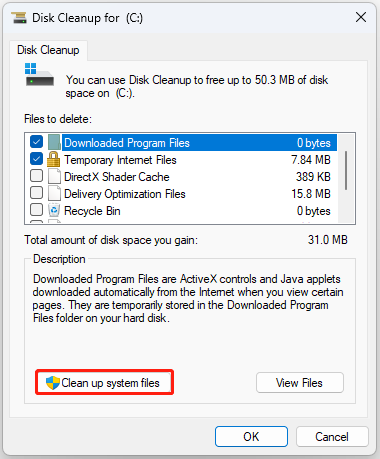
Исправление 5: используйте Помощник по обновлению Windows
Для загрузки или установки этих обновлений рекомендуется использовать Помощник по установке Windows 11. Вот как это сделать:
1. Зайдите в Windows 11 Скачать страница.
2. Нажмите кнопку Скачать сейчас кнопка в Помощник по установке Windows 11 раздел.
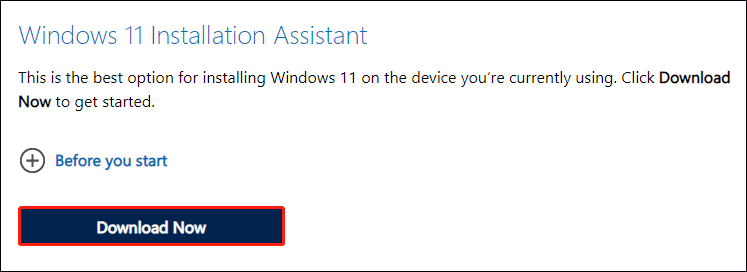
3. Как только Windows11InstallationAssistant.exe файл загружен, дважды щелкните exe-файл, чтобы запустить его.
4. Нажмите кнопку Примите и установите Кнопка, чтобы начать процесс установки обновления.
Последнее слово
Если вы столкнулись с проблемой «Для вашего устройства готовится обновление» в Windows 11, попробуйте приведенные выше решения, чтобы легко избавиться от этой проблемы. Рекомендуется создать резервную копию важных данных или системы с помощью Minitool ShadowMaker, чтобы лучше защитить ваш компьютер.






